Comment activer le déverrouillage de l'écran par empreinte digitale sur votre mobile Samsung Galaxy A7 2018 ?
Vous pouvez utiliser votre empreinte digitale pour déverrouiller l'écran de votre mobile ou effectuer des achats sur le Play Store par exemple. Voici la marche à suivre pour activer cette fonctionnalité sur votre mobile Samsung Galaxy A7 2018.
Accéder aux RaccourcisAvec le doigt, balayez l'écran du bord haut vers le bas. |
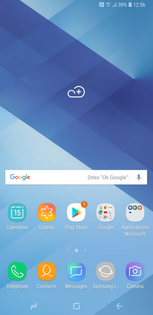 |
Sélectionner l'icône Paramètres |
|
Choisir Données biométriques et sécurité |
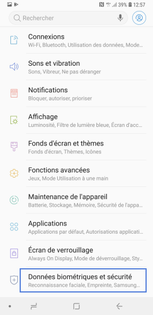 |
Aller sur Lecteur d'empreintes |
 |
Configurer la sécurité des empreintesPressez Continuer. |
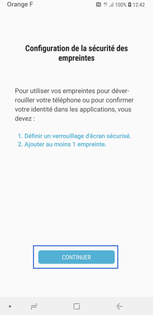 |
Choisir un mode de déverrouillage sécuriséDans le cadre de notre démonstration, sélectionnez Mot de passe. |
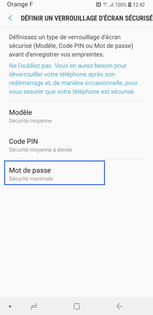 |
Définir un mot de passe |
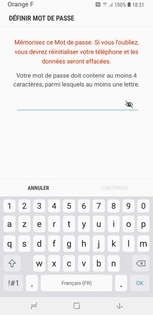 |
Sélectionner Continuer |
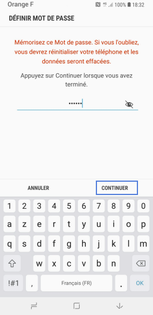 |
Confirmer votre mot de passe |
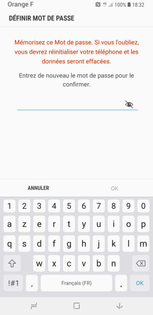 |
Valider avec OKAprès validation, le message Le mot de passe a été défini comme type de déverrouillage d'écran apparaît très brièvement sur l'écran suivant. |
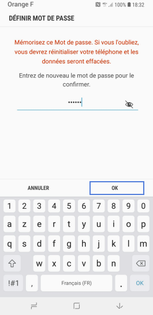 |
Positionner un doigt sur le capteur d'empreintes situé sur le côté droit du mobile |
 |
Replacer votre doigt si vous avez cet écran |
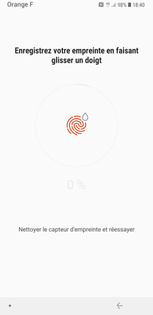 |
Répéter le mouvement jusqu'à atteindre 100% |
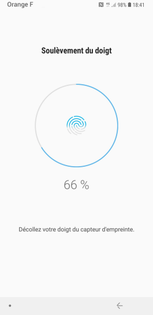 |
Sélectionner Terminé |
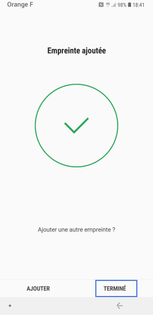 |
Placer votre doigt pour vérification |
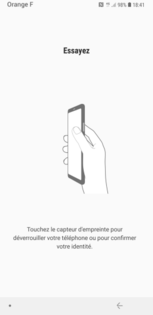 |
Valider avec Activer |
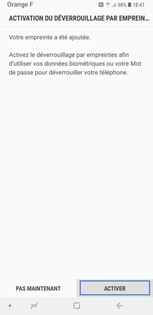 |
Votre demande est prise en compte |
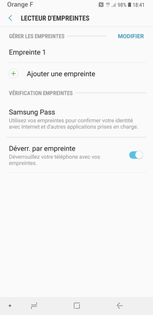 |
Votre avis est traité de façon anonyme, merci de ne pas communiquer de données personnelles (nom, mot de passe, coordonnées bancaires...)
Besoin de contacter le service client ou d'une aide supplémentaire ? Rendez-vous sur "Aide et contact"
Votre avis est traité de façon anonyme, merci de ne pas communiquer de données personnelles (nom, mot de passe, coordonnées bancaires...)
Besoin de contacter le service client ou d'une aide supplémentaire ? Rendez-vous sur "Aide et contact"